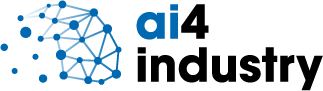Tester avant le jour J
Si vous n’avez pas encore accès au Microsoft Teams de AI4Industry, commencez par vous rendre sur cette page.
⚡ Avant votre conférence
Vos diapositives doivent être envoyées à un jour avant votre présentation dernier délai.
Intervenir en direct ou via un fichier vidéo mis en ligne
Cas A : 🎥 Intervention en direct depuis l’ENSEIRB-MATMECA
Si vous intervenez à l’ENSEIRB-MATMECA vous devez vous référer au programme pour connaître votre amphithéâtre. Globalement les conférences « fondements » se déroulent dans le Grand Amphi et les conférences Avancées / Ouvertures se déroulent dans l’amphi H.
Dans l’amphithéâtre tout sera prêt pour votre passage, vos diapositives seront déjà chargées sur l’ordinateur présent dans l’amphithéâtre. Une manette vous permettant de passer les diapositives vous sera prêtée.
Dans le cas du grand amphithéâtre, des micros seront à votre disposition.
Cas B : 🎥 Intervention en direct hors ENSEIRB-MATMECA
Il est primordial que vous ayez testé de vous connecter à Teams avant le jour J, y compris démarré une réunion avec partage d’écran (par ex dans la salle privée des intervenants).
Rendez-vous dans Microsoft Teams : déroulez les Salles de conférence et sélectionner la salle dans laquelle se déroule votre conférence (planning à venir). Le chairman, ou un administrateur, devrait avoir ouvert pour vous la réunion en visioconférence dans laquelle votre conférence se déroulera, qu’il vous suffira de rejoindre en cliquant sur Rejoindre.
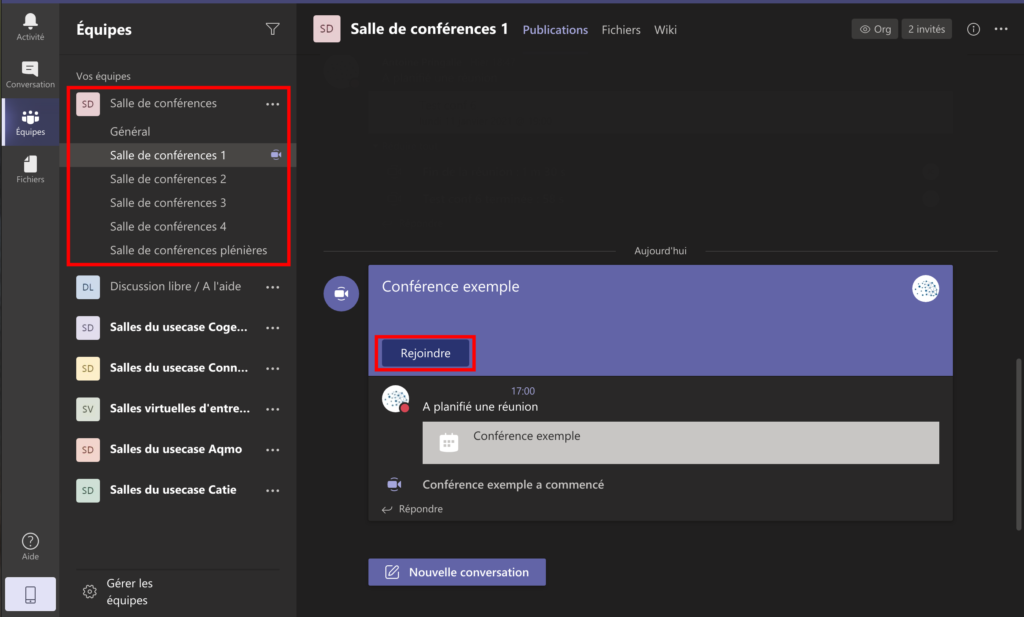
Une fois en visio dans la bonne salle, le chairman ou un administrateur doit impérativement vous nommer présentateur, vous pourrez alors partager votre écran et commencer votre présentation d’environ 50 minutes + questions pour tenir le planning.
📂 Partager mes diapositives ou divers fichiers additionnels (vidéos, etc)
Si vous souhaitez en plus déposer des fichiers additionnels (diapositives au format PDF, documentation de vos données, etc) poursuivez, après votre intervention en direct, avec la même procédure de mise en ligne que pour le cas B.2.
Cas B : 🎞️ Intervention pré-enregistrée
B.1. 🤳 Enregistrement du fichier vidéo
Vous pouvez enregistrer votre intervention dans un fichier vidéo. Bien que le système accepte des fichiers de tout format et de toute taille, pour le confort de votre audience nous vous conseillons de minimiser leur poids :
- Format MP4 / H264
- Max 50 Mo
Vous pouvez par exemple utiliser Caméra sur Windows 10 ou bien Cheese sur GNU/Linux ou bien Quicktime sur OSX.
B.2. 📨 Mise en ligne du fichier
Lorsque vous avez activé votre accès à Microsoft Teams, connectez-vous dans le salon correspondant à votre intervention, par exemple « Usecase 1 », puis déposez votre fichier vidéo.
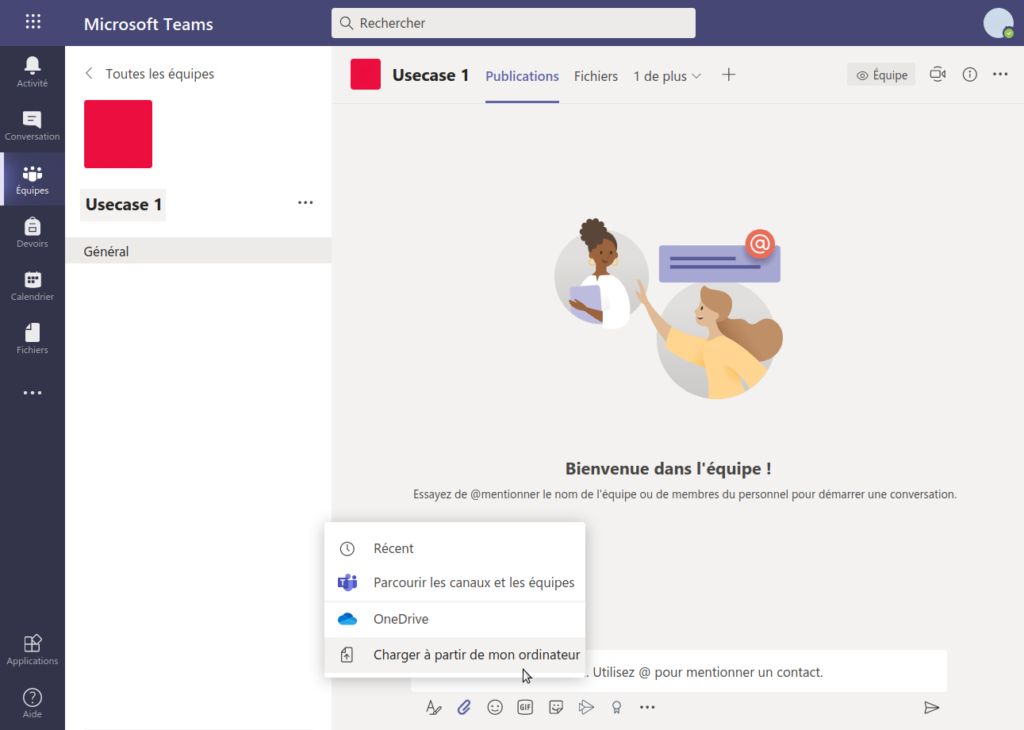
Avant de valider, n’oubliez pas d’ajouter un sujet et une description pour la bonne compréhension de vos ressources par vos auditeurs, par exemple :
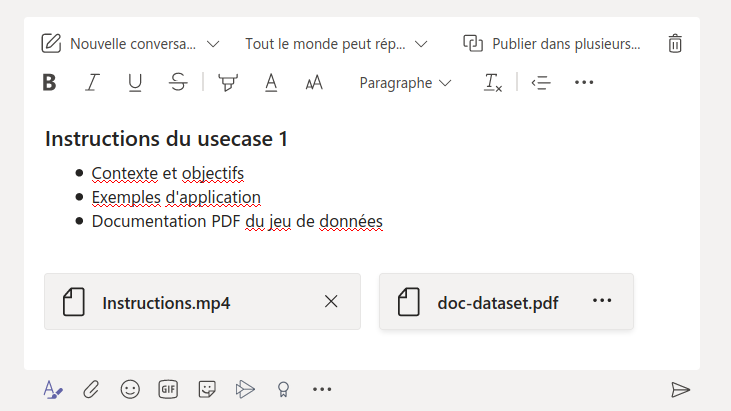
N’oubliez pas de cliquer sur la flèche en bas à droite pour valider.
B.3. ❌ Suppression ou modification
Si vous devez modifier ou supprimer vos ressources, utilisez le menu « … » en haut à droite de votre message :
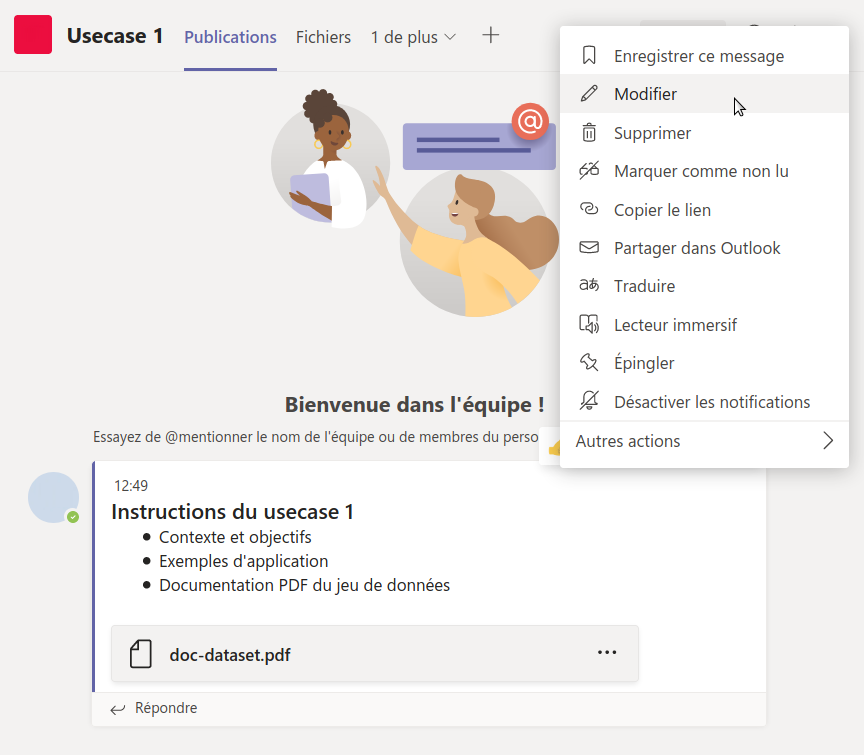
❓ Et après ?
Revenez sur la page 🔙 Guide de partitcipation pour lire les instructions d’accès à d’autres temps du programme d’AI4Industry.